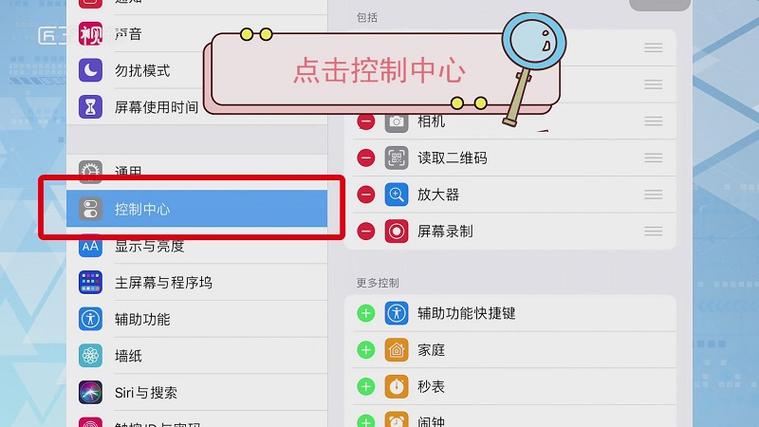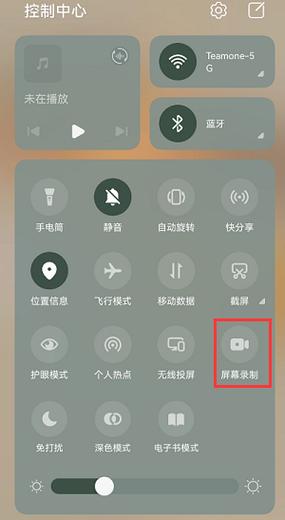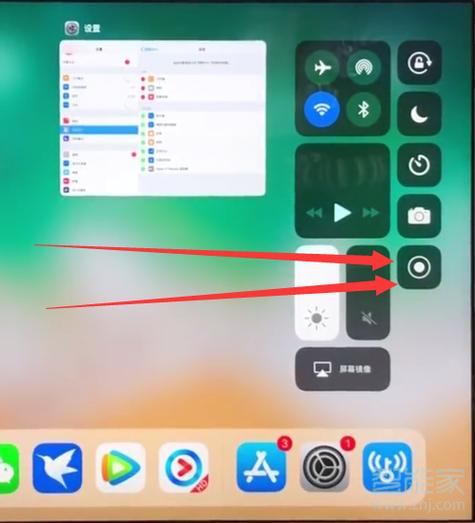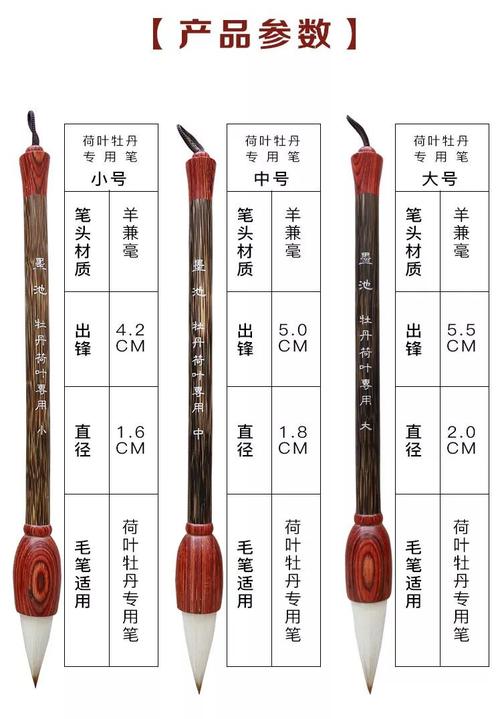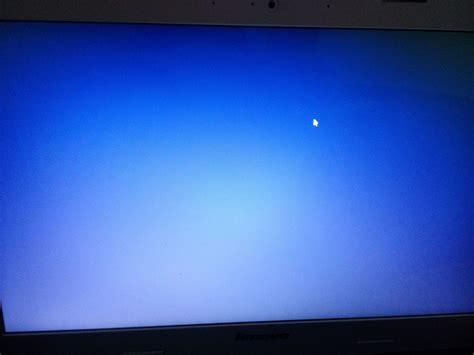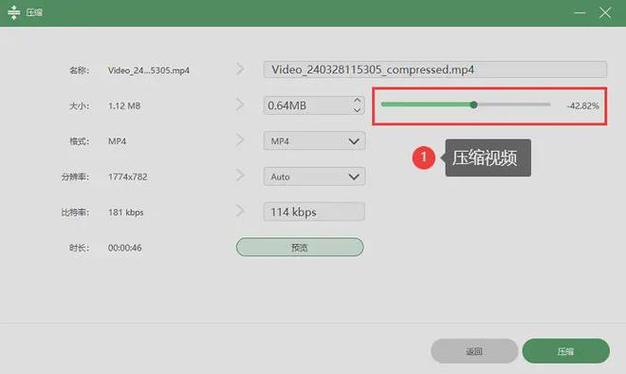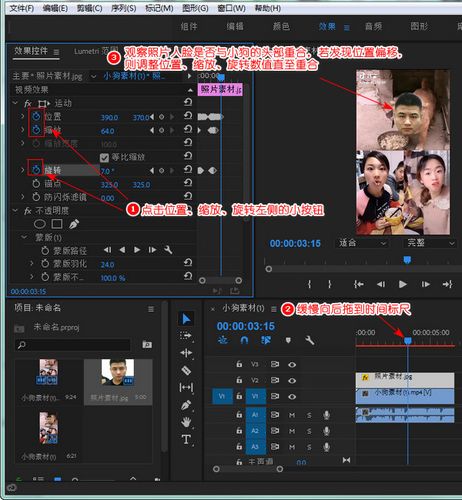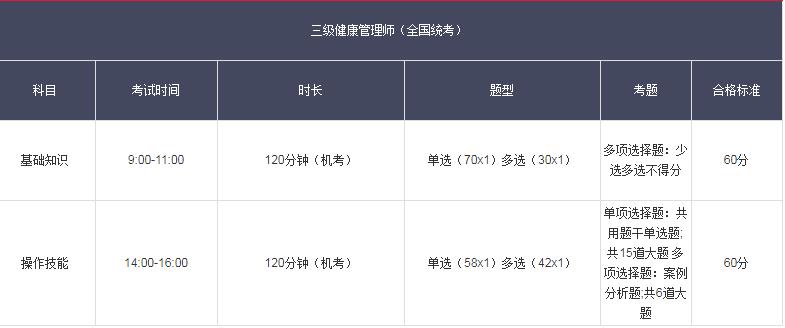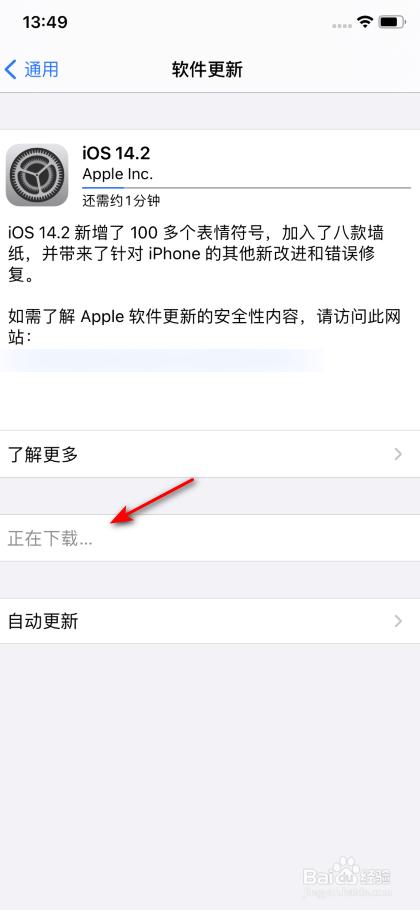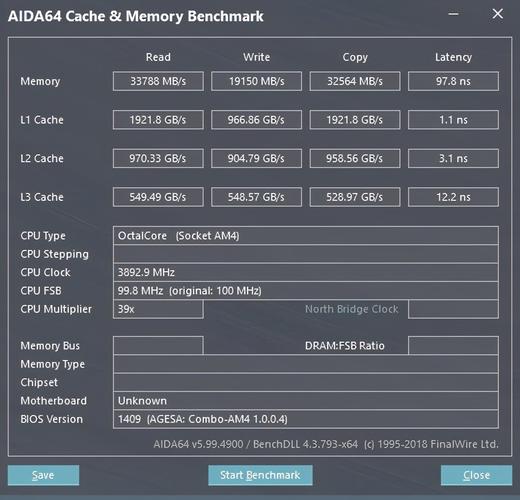在当今这个信息爆炸的时代,我们每天都会接触到大量的视频、图片和文字。有时候,我们可能会想要记录下屏幕上的内容,以便日后回顾或者与他人分享。这时,电脑录屏功能就显得尤为重要。那么,如何利用电脑进行录屏呢?
电脑录屏就是将电脑上的操作过程以及屏幕显示的内容录制下来,生成一个视频文件。这样,我们就可以随时回放这个过程,方便学习和交流。
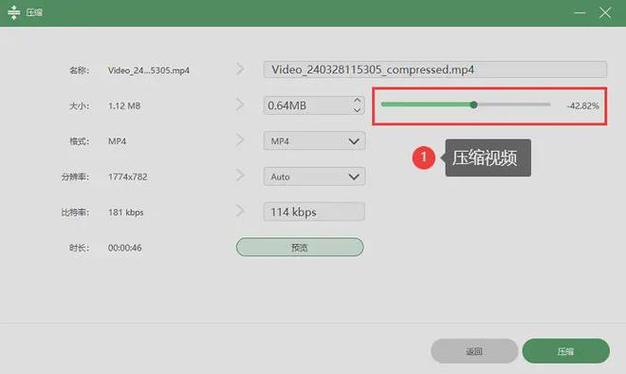
接下来,我们将介绍几种常见的电脑录屏方法:
1. 使用系统自带的录屏工具
对于Windows用户来说,系统自带了一个名为“游戏栏”的录屏工具。只需按下Win + G组合键,即可打开游戏栏。在这里,您可以选择录制整个屏幕或者自定义录制区域。此外,游戏栏还提供了实时画面优化、截图和录制等功能。
对于Mac用户来说,系统自带了一个名为“QuickTime Player”的应用。只需打开QuickTime Player,点击菜单栏的“文件”>“新建屏幕录制”,即可开始录制屏幕。同样,您可以选择录制整个屏幕或者自定义录制区域。
2. 使用专业的录屏软件
除了系统自带的录屏工具外,市面上还有很多专业的录屏软件,如OBS Studio、Bandicam、Camtasia等。这些软件通常具有更高的录制质量和更多的功能选项。
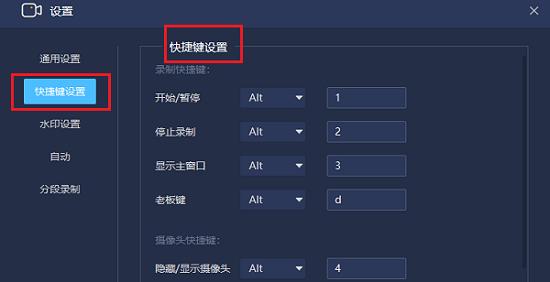
以OBS Studio为例,这是一款免费且开源的录屏软件,支持多种平台。在OBS Studio中,您可以轻松地设置录制区域、分辨率、帧率等参数。此外,OBS Studio还支持实时预览、多画面显示、混流等功能,非常适合需要高质量录制的用户。
3. 使用在线录屏工具
如果您不想安装任何软件,也可以选择使用在线录屏工具。这类工具通常无需下载安装,只需在浏览器中打开相应的网站,即可开始录制屏幕。常见的在线录屏工具有Apowersoft在线屏幕录像机、Screencast-O-Matic等。
在线录屏工具的优点是方便快捷,但缺点是录制质量可能受到网络环境的影响。此外,部分在线录屏工具可能会对录制的视频进行压缩处理,导致画质降低。
在了解了电脑录屏的方法后,我们还需要掌握一些录屏技巧,以提高录制效果:
1. 选择合适的录制区域:在进行录屏时,尽量只录制与内容相关的部分,避免无关的信息干扰观众。同时,确保录制区域清晰可见,字体大小适中。
2. 调整录制参数:根据实际需求,合理设置录制分辨率、帧率等参数。一般来说,分辨率越高,画质越好;帧率越高,动作越流畅。但同时,高分辨率和高帧率会导致文件体积增大,占用更多存储空间。
3. 保持声音清晰:在录制过程中,确保麦克风与嘴巴保持一定距离,避免喷麦现象。此外,尽量选择一个安静的环境进行录制,以免背景噪音影响观众体验。